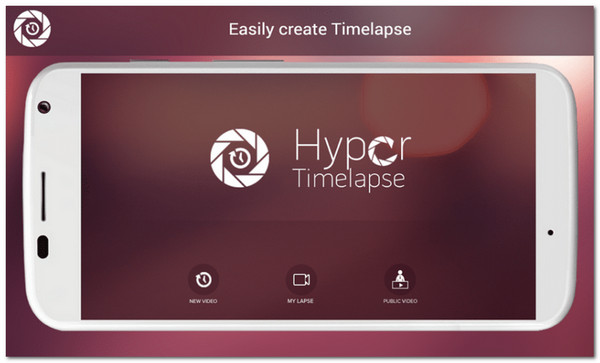10 bästa videohastighetskontroller för att lägga till dramatiska effekter
Vill du lägga till snabbrörliga effekter för att skapa intressanta videor? Eller vill du noggrant titta på en snabb video? Videohastighetskontroll är nödvändigt för att du ska sakta ner eller snabba upp videor med valfri hastighet. Det finns till och med inbäddade hastighetskontrollfunktioner på dina webbsidor i Chrome, Safari, Firefox och mer. Fortsätt därför att läsa den här artikeln för att lära dig de 10 bästa hastighetskontrollerna för alla enheter.
Guidelista
Rekommenderad videohastighetskontroll för Windows/Mac 5 Online Video Speed Controllers tillägg för Chrome/Safari/Firefox 4 bästa videohastighetskontrollapparna för Android/iPhone FAQsRekommenderad videohastighetskontroll för Windows/Mac
Det är lättare att kontrollera videohastigheten med pålitlig programvara - AnyRec Video Converter. Den har en designad videohastighetskontroll som kan hjälpa dig att sakta ner eller snabba upp videofiler från 0,25X till 8X. Du kan ställa in utdataformat, bithastighet och bildhastighet för att hålla utdata av hög kvalitet. Det ger också många ytterligare redigeringsfunktioner för att möta olika krav, som att konvertera, beskära, klippa, lägga till effekter, öka volymen, etc.

Kan styra videouppspelningshastighet från 0,125x till 8x hastighet.
Stöd import och export av alla format, som MKV, MP4, AVI, etc.
Kommer inte att förlora kvalitet med anpassningsbar bildhastighet, inklusive 60 fps.
50 gånger snabbare applicering och lagring av den accelererade videon.
100% Säker
100% Säker
Steg 1.Lansera AnyRec Video Converter och klicka på knappen "Verktygslåda" överst i rutan. Klicka på knappen "Video Speed Controller" för att börja kontrollera videohastigheten.

Steg 2.Klicka på knappen "Lägg till" för att välja önskad videofil. Du kan välja hastighet från 0,125x upp till 8x hastighet. Videon kommer automatiskt att visa dig förhandsgranskningen för önskad hastighet.
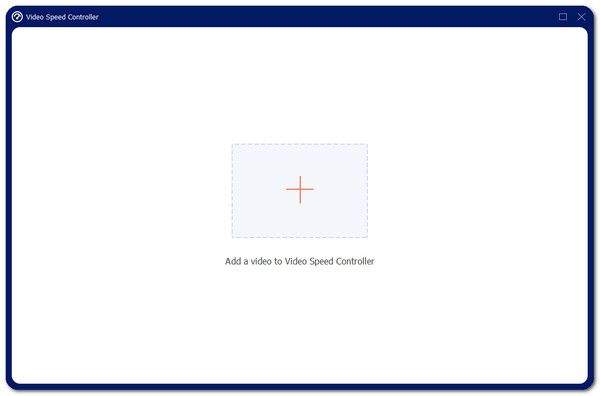
Steg 3.Klicka på knappen "Output" på den nedre delen av rutan för att redigera kodaren, formatet, upplösningen, kvaliteten, bildhastigheten och många fler för att hålla hög kvalitet. Klicka på "OK"-knappen för att spara.

Steg 4.Klicka slutligen på knappen "Spara till" för att välja målmapp och klicka sedan på knappen "Exportera" för att spara videorna med önskad hastighet.

5 Online Video Speed Controllers tillägg för Chrome/Safari/Firefox
Att ha en videohastighetskontroll som ett tillägg till din webbläsare är ett bra alternativ. Vi förberedde de bästa 5 videohastighetskontrolltilläggen för kända webbläsare som Safari, Chrome och Firefox.
1. Video Speed Manager för Chrome
Det här verktyget är en annan allmänt använd förlängning av videohastighetskontroller för Chrome. Video Speed Manager hanterar helt enkelt videohastigheten med sin användbara widgetmeny. Det har inga standarder eller begränsningar för att använda det här verktyget även under övervakning. Denna videohastighetskontroller optimerar videotittandet.
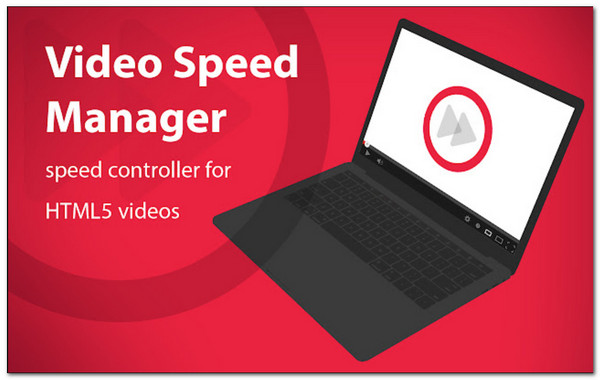
Fördelar
Fungerar bra på alla webbplatser för att titta på video med önskad hastighet.
Ingen eftersläpning och buggar.
Nackdelar
Irriterande flytande hastighetsmätarnummer ovanför videon.
2. Videohastighetskontroll för Chrome
Med denna videohastighetsregulator kan du justera hastigheten på videon du tittar på online. Den lägger till små överlagringsknappar i det övre vänstra hörnet av skärmen för att styra videohastigheten även när du tittar på film. Detta tillägg är även tillgängligt för webbläsaren Firefox.
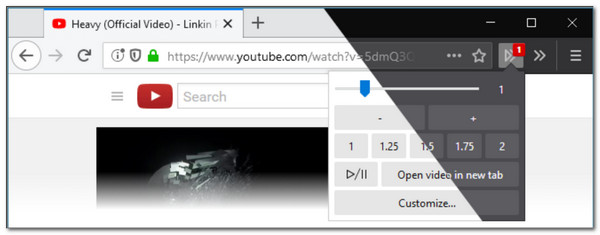
Fördelar
Tillhandahåll genvägar som snabbtangenter för enkel åtkomst.
Fungerar bra med alla HTML5-videospelare.
Nackdelar
Styrenheten visas inte på vissa webbplatser för att titta på video.
3. Accelerera för Safari
Om du letar efter en videohastighetskontroll för webbläsaren Safari är det här för dig. Med Accelerate kan du snabba upp eller sakta ner videon du tittar på online. Den stöder videohastighetskontroll på populära webbplatser som Netflix, YouTube och mer.
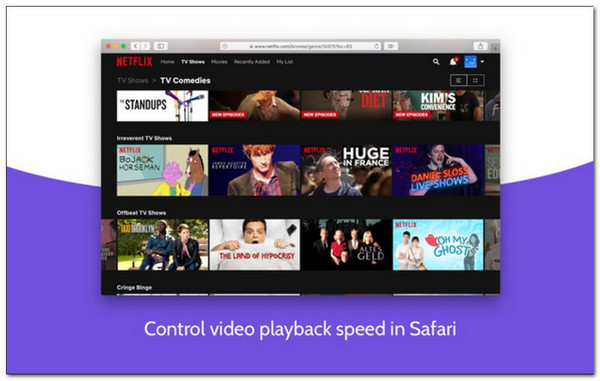
Fördelar
Stöd AirPlay, Picture-in-Picture, etc.
Tillhandahåll snabbtangenter och genvägar.
Nackdelar
Videon pausas när hastigheten ändras.
4. Videohastighetskontroll för Firefox
När det gäller Firefox kan du lita på denna förlängning av videohastighetskontroller. Med sitt enkla användargränssnitt kan du enkelt justera hastigheten på videon du tittar på på vilken webbplats som helst. Det finns också ett omfattande hastighetsalternativ upp till 16x.
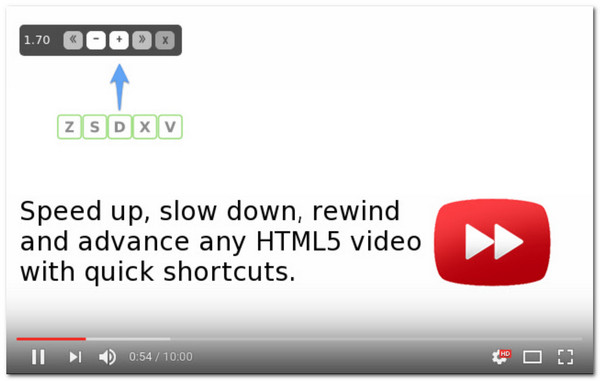
Fördelar
Konfigurerbar tillägg och tillägg.
Verktygsfältets popup-fönster gör det möjligt att justera hastigheten på HTML5-video.
Nackdelar
Det går inte att ställa in standarduppspelningshastighet.
5. YouTubes uppspelningshastighetskontroll
Som nämnts med namnet, har denna videohastighetskontrollutvidgning potentialen att göra ditt videotittande roligare. Detta tillägg kan spela snabbare eller långsammare med en stabil uppspelningshastighet med sin senaste uppdatering.
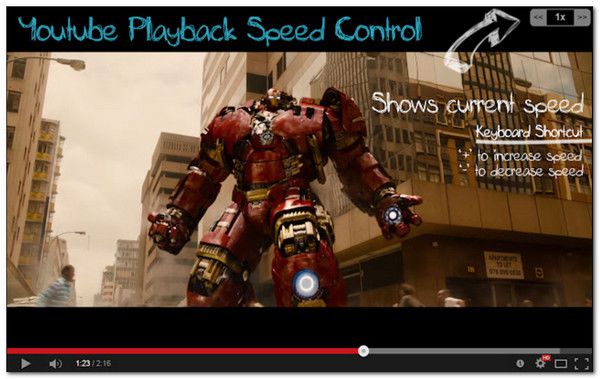
Fördelar
Erbjud 3x snabbare hastighet för att snabbspola videor.
Visar hastighetskontroll för exakt kontroll.
Nackdelar
Vissa tangentbindningar är i konflikt med YouTube.
4 bästa videohastighetskontrollapparna för Android/iPhone
Om du använder smartphones som Android eller iPhone kommer det inte att vara omöjligt att kontrollera videohastigheten för videoredigeringsappar. Läs vidare när vi förberedde den bästa videohastighetskontrollen för iOS och Android.
1. Perfekt video
Denna videohastighetskontroller är ett Android-verktyg för att justera videohastighet. Det låter dig spela in en händelse eller situation med en genomsnittlig hastighet och kontrollera den för att sakta ner eller snabba upp. Andra funktioner och som erbjuds på denna Hyper Timelapse.